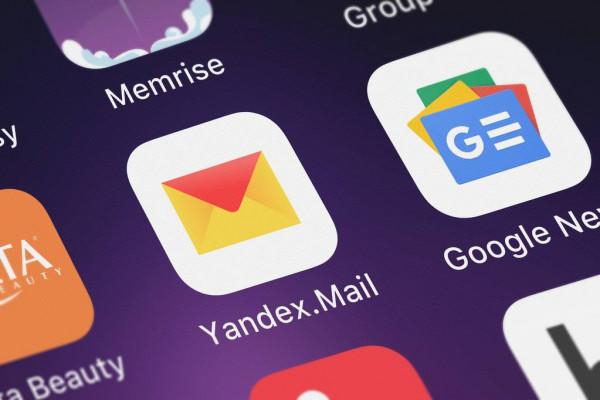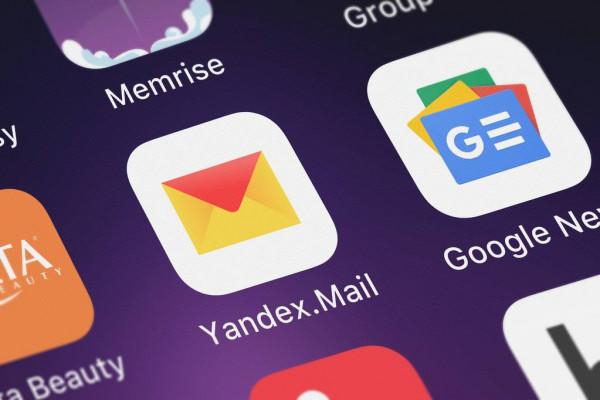
Рассказываем о том, как настроить почту Яндекс на мобильных устройствах Apple.
Используем браузер
Самое простое, что можно сделать, чтобы настроить Яндекс-почту на iPhone — зайти во встроенный браузер, открыть там почтовый сайт Яндекса и ввести свои данные. Алгоритм действий предельно прост:
- Сначала открываем браузер (можно Safari, можно любой другой).
- Вводим в адресную строку yandex.ru
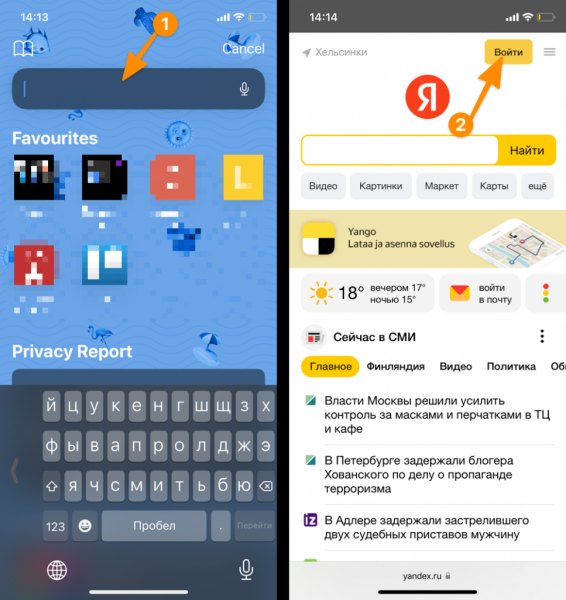
- Оказавшись на сайте указываем адрес своего электронного ящика и пароль от него. И при необходимости подтверждаем доступ по СМС или с помощью кода двухфакторной аутентификации.
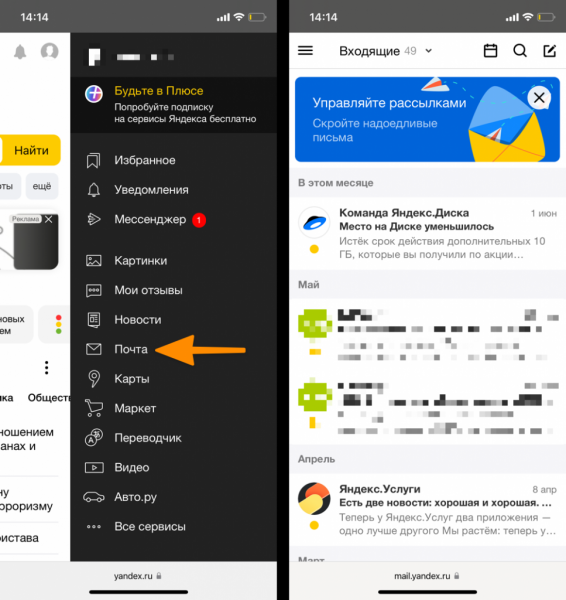
И все. Тут все, как на компьютере. Через пару секунд перед вами появится вся ваша почта. Но у такого метода есть несколько серьезных недостатков.
- Придется постоянно открывать браузер и держать в нем вкладку с почтовым ящиком. Или создавать ярлык под сайт на рабочем столе.
- Веб-интерфейс работает медленнее и часто ограничен в возможностях в отличие от полноценных телефонных приложений.
- Веб-версия Яндекс.Почты не умеет отсылать уведомления. Поэтому придется вручную мониторить всю входящую корреспонденцию.
В общем, такой метод нивелирует большую часть преимуществ мобильного устройства и заметно портит опыт использования iOS. Но есть аж два способа это быстро исправить и начать пользоваться Яндекс.Почтой на Айфоне с комфортом.
Полезно знать: 10 способов как ускорить запуск Яндекс.Браузера.
Используем специальное почтовое приложение
Предварительная настройка
Чтобы сторонние программы могли подключаться к почтовому ящику Яндекса, нужно дать на это разрешение на официальном сайте сервиса. Для этого:
- Открываем почтовый ящик Яндекса через браузер на компьютере.
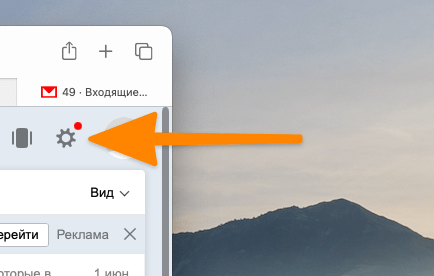
- Переходим в настройки сервиса, кликнув по иконке в виде шестеренки слева от аватарки.
- Выбираем «Прочие».
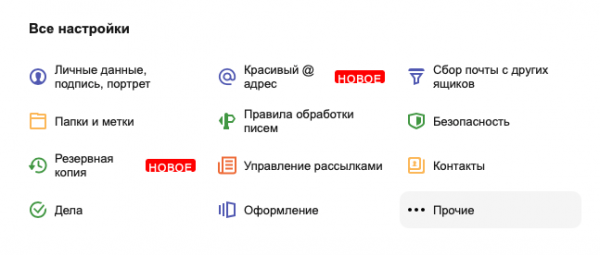
- Открываем вкладку «Почтовые программы» в боковой панели настроек слева.
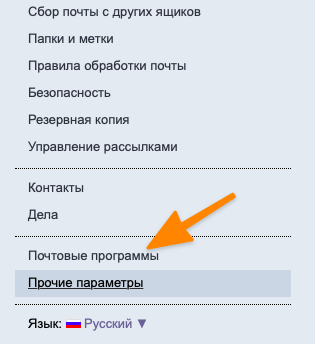
- Затем ставим галочку напротив пункта «С сервера imap.yandex.ru по протоколу IMAP».
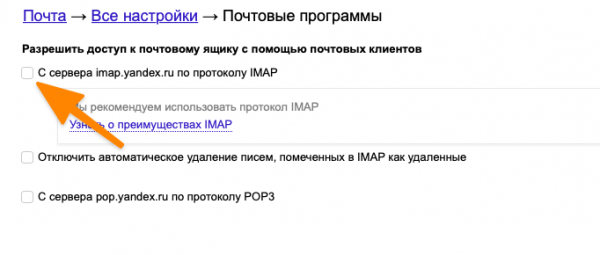
Все. После этого можно переходить к настройке почтовых клиентов. Если же этого не сделать, то сторонние программы будут отзываться ошибкой. Говорить о том, что неправильно введен пароль и т.п. Но это не касается официального приложения Яндекса. С ним таких проблем возникать не должно.
Используем встроенный в Айфон почтовый клиент
Обычно, когда люди спрашивают о том, как настроить Яндекс-почту на Айфоне, они подразумевают встроенное почтовое приложение, которое по умолчанию работает с сервисом iCloud, доступ к которому предоставляет сама компания Apple. Но этот клиент не зациклен на работе только с программной платформой iCloud. Фактически, он поддерживает любой почтовый сервер. И Яндекс не исключение. Его тоже можно встроить в iOS.
Для этого:
- Открываем системные настройки своего телефона (обычно их значок располагается на первом экране с приложениями).
- Внутри ищем пункт настроек почты. Он так и называется «Почта» (или Mail в английской версии).
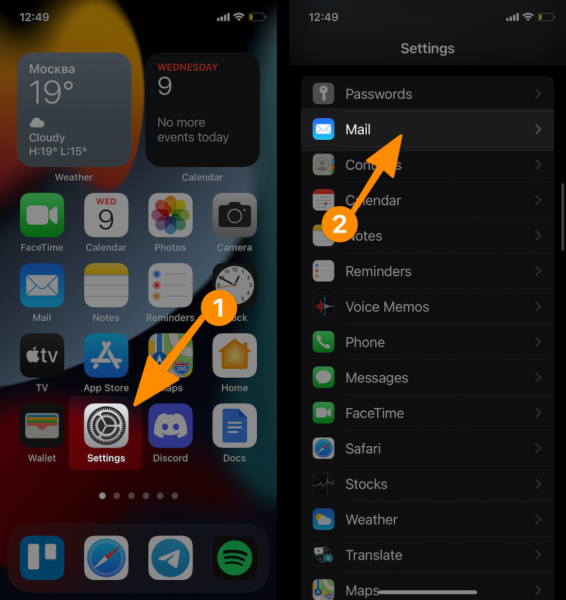
- Открываем подпункт меню «Учетные записи».
- Далее ищем кнопку «Добавить учетную запись» и нажимаем на нее.
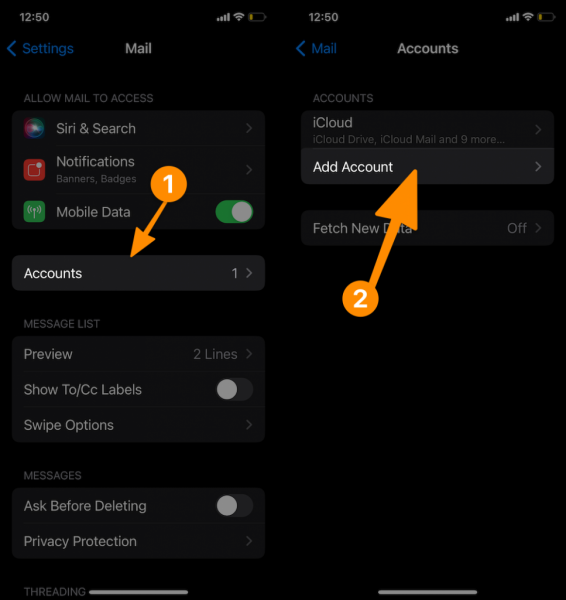
- Перед вами появится список доступных почтовых сервисов. Яндекса среди них нет, поэтому придется выполнять настройку вручную. Поэтому в открывшемся списке выбираем опцию «Другое».
- Указываем параметры вашего аккаунта в Яндекс.Почте: любое имя и описание на свой вкус, адрес электронной почты, который используется для работы с Яндексом и пароль от него же.
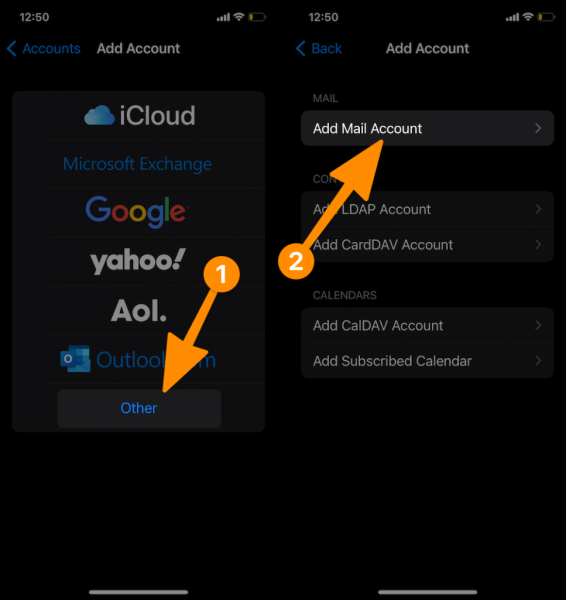
- Потом просто жмем «Далее» и ждем пока система распознает сервер Яндекса и выставит все параметры, чтобы почта заработала.
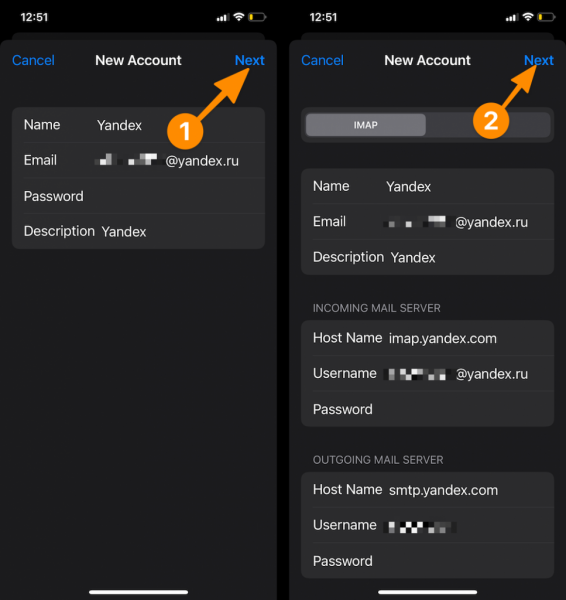
>Обычно это происходит автоматически и никаких дополнительных действий предпринимать не приходится. В исключительных случаях, если вам, к примеру, нужно хранить всю почту на устройстве, а не на серверах Яндекса, то придется вручную поменять сервер imap на pop3 и указать соответствующие порты.
В остальных случаях настройка выполняется автоматически и дополнительные данные не требуются. Почта начнет работать сразу после ввода личных данных. Однако стоит отметить, что встроенный почтовый клиент не умеет присылать уведомления в момент появления нового письма. Обычно происходит задержка до 10 минут.
Устанавливаем почтовый клиент Яндекс
Да, у Яндекса есть собственный почтовый клиент для Айфонов и Айпэдов. И он имеет три значимых преимущества над встроенным почтовым приложением от Apple:
- Он проще настраивается. Если вы хоть раз вводили свои данные от аккаунта Яндекс в других приложениях или в браузере, то почта настроится автоматически. Даже логин с паролем вводить не придется.
- Он является ответом на вопрос «Как настроить уведомления в Яндекс.Почте. Да, он присылает уведомления о новых письмах вовремя. То есть прямо в момент, когда они приходят, а не раз в 15 минут или раз в час. С ним вы всегда будете в курсе событий.
- В приложение Яндекс.Почты встроены другие сервисы бренда. Например, календарь, заметки и т.п.
Чтобы скачать и настроить фирменную Яндекс.Почту на Айфоне, нужно:
- Зайти в магазин приложений App Store.
- Найти там программу Яндекс.Почта.
- Нажать на кнопку «Загрузить».
- А потом запустить и ввести свои данные для входа в почтовый ящик.
Всего четыре простых шага и у вас полноценная почта Яндекса со всеми привилегиями. Из значимых минусов этого способа можно выделить только рекламу. Да, компании Яндекс хватает наглости показывать рекламу прямо в почтовом ящике. И более того, просить денег за то, чтобы ее не было.Но для многих уведомления и доступ к фирменным сервисам 100% окажется важнее, чем наличие рекламного баннера.
Вместо заключения
На этом все. Чтобы настроить почту Яндекс на Айфоне, можно использовать и другие программы. Некоторые из них даже уведомления вовремя шлют, но их слишком много. Рассказать обо всех в одной статье просто невозможно. К тому же не все сторонние клиенты безопасны. Поэтому лучше не рисковать. См. также: Как убрать рекламу в Яндекс.Браузере.
Но если вы знаете какой-нибудь действительно удобный и проверенный клиент для работы с почтовым ящиком Яндекса, то милости просим в комментарии. Рассказывайте, а мы обязательно протестируем.